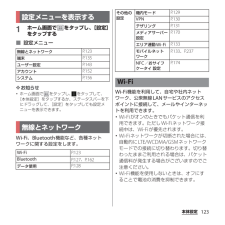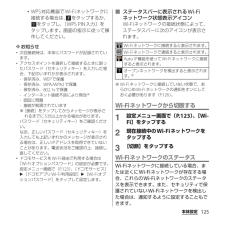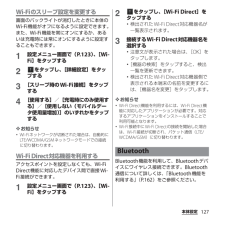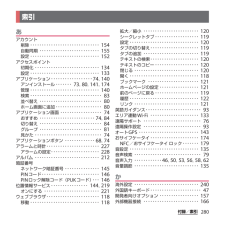Q&A
取扱説明書・マニュアル (文書検索対応分のみ)
"アクセスポイント"1 件の検索結果
"アクセスポイント"70 - 80 件目を表示
全般
質問者が納得仕様の詳細が公開されていませんが、SO-02EのWi-Fi関連の設定画面で倍速モード(40MHz)を選ぶ項目がなければ対応してないのでしょう。
ノートPCを除いてモバイル端末系では802.11nに対応していても150Mbpsが上限の機種ばかりではないかと思います。理由は想像でしかありませんが、300Mbpsにするにはチャンネル2つ分を同時に使う必要があるので、まだ色々問題や制約があるのではないかと思います。
4535日前view569
’13.1(2版)1270-5797.2クイックスタートガイド’13.1総合お問い合わせ先〈ドコモ インフォメーションセンター〉■ドコモの携帯電話からの場合(局番なしの)151 (無料)※一般電話などからはご利用になれません。■一般電話などからの場合0120-800-000※一部のIP電話からは接続できない場合があります。受付時間 午前9:00~午後8:00(年中無休)故障お問い合わせ先■ドコモの携帯電話からの場合(局番なしの)113 (無料)※一般電話などからはご利用になれません。■一般電話などからの場合0120-800-000※一部のIP電話からは接続できない場合があります。受付時間 24時間(年中無休)●番号をよくご確認の上、お間違いのないようにおかけください。●各種手続き、故障・アフターサービスについては、上記お問い合わせ先にご連絡いただくか、ドコモホームページにてお近くのドコモショップなどにお問い合わせください。ドコモホームページ http://www.nttdocomo.co.jp/マナーもいっしょに携帯しましょう。○公共の場所で携帯電話をご利用の際は、周囲の方への心くばりを忘れずに。Li-i...
・ホーム画面一覧の操作ガイドが表示されたら、 [OK]/[以後表示しない]をタップします。アプリケーション画面本端末の各機能をご利用になるには、ホーム画面のショートカットやウィジェットのアイコンをタップして主な機能を操作できますが、ホーム画面にない機能はアプリケーションの一覧画面でアイコンをタップして起動することが基本操作となります。■アプリケーションを起動する1 ホーム画面で (アプリケーションボタン)をタップするa アプリタブb おすすめタブc オプションメニューアイコンd グループ名e アプリケーションアイコンf グループ内アプリケーションの数g グループ内アプリケーション2 上下にフリックして使うアプリケーションのアイコンをタップする❖お知らせ・アプリケーション画面の操作ガイドが表示されたら、 [OK]/[以後表示しない]をタップします。・アプリケーション画面で、アプリケーションアイコンやグループ名をロングタッチして、 [ホームへ追加]をタップすると、ホーム画面にアプリケーションやグループのショートカットが追加されます。本端末の状態を知る■自分の電話番号を表示する次の操作で電話番号のほか、電池残量など...
20目次/注意事項■ 無線LAN(WLAN)についてのお願い・無線LAN(WLAN)は、電波を利用して情報のやり取りを行うため、電波の届く範囲であれば自由にLAN接続できる利点があります。その反面、セキュリティの設定を行っていないときは、悪意ある第三者に通信内容を盗み見られたり、不正に侵入されてしまう可能性があります。お客様の判断と責任において、セキュリティの設定を行い、使用することを推奨します。・無線LANについて電気製品・AV・OA機器などの磁気を帯びているところや電磁波が発生しているところで使用しないでください。-磁気や電気雑音の影響を受けると雑音が大きくなったり、通信ができなくなることがあります(特に電子レンジ使用時には影響を受けることがあります)。-テレビ、ラジオなどに近いと受信障害の原因となったり、テレビ画面が乱れることがあります。-近くに複数の無線LANアクセスポイントが存在し、同じチャンネルを使用していると、正しく検索できない場合があります。・2.4GHz機器使用上の注意事項WLAN搭載機器の使用周波数帯では、電子レンジなどの家電製品や産業・科学・医療用機器のほか工場の製造ラインなどで使用され...
123本体設定本体設定1ホーム画面で をタップし、[設定]をタップする■ 設定メニュー❖お知らせ・ホーム画面で をタップし、 をタップして、[本体設定]をタップするか、ステータスバーを下にドラッグして、[設定]をタップしても設定メニューを表示できます。Wi-Fi、Bluetooth機能など、各種ネットワークに関する設定をします。Wi-Fi機能を利用して、自宅や社内ネットワーク、公衆無線LANサービスのアクセスポイントに接続して、メールやインターネットを利用できます。・Wi-Fiがオンのときでもパケット通信を利用できます。ただしWi-Fiネットワーク接続中は、Wi-Fiが優先されます。・Wi-Fiネットワークが切断された場合には、自動的にLTE/WCDMA/GSMネットワークモードでの接続に切り替わります。切り替わったままご利用される場合は、パケット通信料が発生する場合がございますのでご注意ください。・Wi-Fi機能を使用しないときは、オフにすることで電池の消費を抑制できます。設定メニューを表示する無線とネットワークP.123端末P.135ユーザー設定P.143アカウントP.152システムP.156無線とネット...
SO-02Eのご利用にあたっての注意事項安全上/取り扱い上のご注意’ 13.1(1版) 1270-5838.1■ ご使用の前に、この「安全上のご注意」をよくお読みの上、正しくお使いください。また、お読みになった後は大切に保管してください。■ ここに示した注意事項は、お使いになる人や、他の人への危害、財産への損害を未然に防ぐための内容を記載していますので、必ずお守りください。■ 次の表示の区分は、表示内容を守らず、誤った使用をした場合に生じる危害や損害の程度を説明しています。■ 次の絵表示の区分は、お守りいただく内容を説明しています。■「安全上のご注意」は、下記の項目に分けて説明しています。1. 本端末、アダプタ、卓上ホルダ、ドコモminiUIMカード、ワンセグアンテナケーブルの取り扱いについて(共通)・・・・・・・・・・・・・・・・・・・・・・・・ 32. 本端末の取り扱いについて ・・・・・・・・・・・・・・・・・・・・・・・・・・・・・・・・・・・・・ 63. アダプタ、卓上ホルダの取り扱いについて ・・・・・・・・・・・・・・・・・・・・・・・ 94. ドコモminiUIMカードの取り扱いについて ・・...
125本体設定・WPS対応機器でWi-Fiネットワークに接続する場合は、 をタップするか、をタップし、[WPS PIN入力]をタップします。画面の指示に従って操作してください。❖お知らせ・次回接続時は、本体にパスワードが記録されています。・アクセスポイントを選択して接続するときに誤ったパスワード(セキュリティキー)を入力した場合、下記のいずれかが表示されます。-保存済み、WEPで保護-保存済み、WPA/WPA2で保護-保存済み、802.1xで保護-インターネット接続不良により無効※-認証に問題-接続が制限されています※[接続]をタップしてからメッセージが表示されるまでに5分以上かかる場合があります。パスワード(セキュリティキー)をご確認ください。なお、正しいパスワード(セキュリティキー)を入力しても上記いずれかのメッセージが表示される場合は、正しいIPアドレスを取得できていないことがあります。電波状況をご確認の上、接続し直してください。・ドコモサービスをWi-Fi経由で利用する場合は「Wi-Fiオプションパスワード」の設定が必要です。設定メニュー画面で(P.123)、[ドコモサービス]u[ドコモアプリWi-F...
133本体設定登録された場所付近でのみWi-Fiに接続し、電池消費を抑えることができます。1設定メニュー画面で(P.123)、[その他の設定]u[エリア連動Wi-Fi]をタップする2エリア連動Wi-Fiの をタップまたは右にドラッグする・Wi-Fiネットワークが未登録の場合は、[Wi-Fiを設定]をタップしてWi-Fiに接続します(P.124)。インターネットに接続するためのアクセスポイント(spモード、mopera U)は、あらかじめ登録されており、必要に応じて追加、変更することもできます。お買い上げ時には、通常使う接続先としてspモード(P.134)が設定されています。利用中のアクセスポイントを確認する1設定メニュー画面で(P.123)、[その他の設定]u[モバイルネットワーク]u[アクセスポイント名]をタップする・利用可能なアクセスポイント(APN)が表示されます。・表示されるアクセスポイント(APN)は編集せずにそのままお使いいただくことをおすすめします。❖お知らせ・使用できる接続が複数ある場合は、右側のラジオボタンにチェックの付いたものが、現在使用されているネットワーク接続を示します。アクセスポイン...
127本体設定Wi-Fiのスリープ設定を変更する画面のバックライトが消灯したときに本体のWi-Fi機能がオフになるように設定できます。また、Wi-Fi機能を常にオンにするか、あるいは充電時には常にオンにするように設定することもできます。1設定メニュー画面で(P.123)、[Wi-Fi]をタップする2をタップし、[詳細設定]をタップする3[スリープ時のWi-Fi接続]をタップする4[使用する]/[充電時にのみ使用する]/[使用しない(モバイルデータ使用量増加)]のいずれかをタップする❖お知らせ・Wi-Fiネットワークが切断された場合は、自動的にLTE/WCDMA/GSMネットワークモードでの接続に切り替わります。Wi-Fi Direct対応機器を利用するアクセスポイントを設定しなくても、Wi-Fi Direct機能に対応したデバイス間で直接Wi-Fi接続ができます。1設定メニュー画面で(P.123)、[Wi-Fi]をタップする2をタップし、[Wi-Fi Direct]をタップする・検出されたWi-Fi Direct対応機器名が一覧表示されます。3接続するWi-Fi Direct対応機器名を選択する・注意文が表示...
129本体設定バックグラウンドデータを制限する1設定メニュー画面で(P.123)、[データ使用]をタップする2をタップし、[バックグラウンドデータ制限]をタップして、注意文を読んで[OK]をタップする・「バックグラウンドデータ制限」にチェックが入ります。❖お知らせ・特定のWi-Fiネットワークの利用を制限する場合は、手順2で をタップし、[モバイルアクセスポイント]をタップして、制限したいWi-Fiネットワークにチェックを入れます。Wi-Fiの使用状況を表示する1設定メニュー画面で(P.123)、[データ使用]をタップする2をタップし、「Wi-Fiの使用状況を表示」にチェックを入れる・「Wi-Fi」タブが表示され、タップするとWi-Fiの使用状況を確認できます。電話、インターネット接続(メールの送受信含む)など、電波を発する機能をすべて無効にします。電話やメールの着信などを気にしないで本端末を操作したいときに便利です。機内モードをオンにする1設定メニュー画面で(P.123)、[その他の設定]をタップする2「機内モード」にチェックを入れる・「機内モード」のチェックを外すと、機内モードはオフになります。❖お知らせ...
280付録/索引あアカウント削除・・・・・・・・・・・・・・・・・・・・・・・・・・・・・・154自動同期 ・・・・・・・・・・・・・・・・・・・・・・・・・・155設定 ・・・・・・・・・・・・・・・・・・・・・・・・・・・・・・152アクセスポイント初期化・・・・・・・・・・・・・・・・・・・・・・・・・・・・134設定 ・・・・・・・・・・・・・・・・・・・・・・・・・・・・・・133アプリケーション ・・・・・・・・・・・・・・・・・・74, 140アンインストール ・・・・・・・73, 80, 141, 174管理 ・・・・・・・・・・・・・・・・・・・・・・・・・・・・・・140検索 ・・・・・・・・・・・・・・・・・・・・・・・・・・・・・・・83並べ替え ・・・・・・・・・・・・・・・・・・・・・・・・・・・80ホーム画面に追加 ・・・・・・・・・・・・・・・・・・・・80アプリケーション画面 ・・・・・・・・・・・・・・・・・・74おすすめ ・・・・・・・・・・・・・・・・・・・・・・・・74, 84切り替え ・・・・・・・・・・・・・・・・・・・・・・・・・・・84グループ ・・・・・・・...
- 1